Імпорт бази даних сайту
Крок 5 у послідовності Переміщення сайту Керованого WordPress на обліковий запис некерованого WordPress.
Файл SQL бази даних, завантажений на кроці 2, необхідно імпортувати в нову базу даних для сайту призначення. Можливо, буде потрібно дізнатися від нового провайдера хостингу, як саме зробити це на його платформі. У цих інструкціях мається на увазі, що ви використовуєте найбільш поширений інструмент, панель керування phpMyAdmin.
- Підключіться до phpMyAdmin для бази даних у вашому новому обліковому запису хостингу.
- У phpMyAdmin виберіть базу даних у меню ліворуч.
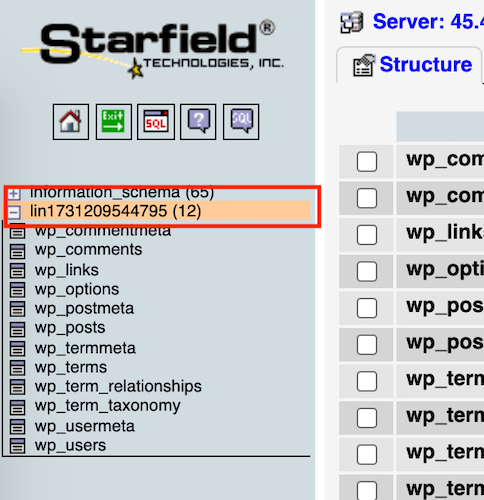
- На вкладці Structure (Структура) виберіть Check all (Вибрати все), а потім виберіть Drop (Видалити) у меню With selected (З вибраними), щоб підготувати базу даних до імпорту SQL.
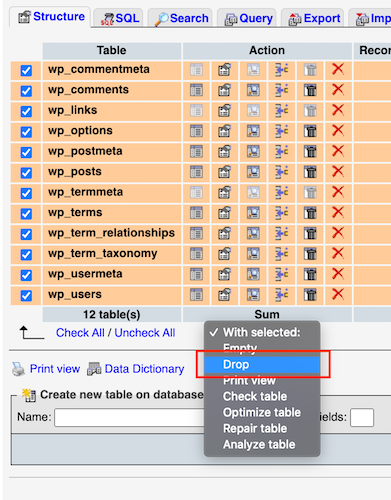
- Виберіть Перейти .
- У сповіщенні, яке з’явиться, натисніть Yes (Так). Буде видалено наявні таблиці та дозволено чистий імпорт файлу SQL вашого сайту.
- Натисніть Import (Імпорт), а потім Choose file (Вибрати файл) і знайдіть файл SQL, який ви редагували на кроці Змінити SQL-файл для імпорту.
- Виберіть Перейти .
Примітка. Якщо з’явиться повідомлення про помилку «Script timeout passed, if you want to finish import, please resubmit same file and import will resume» (Час очікування сценарію вичерпано. Щоб завершити імпорт, виберіть ще раз той самий файл), ви можете одразу ж вибрати той самий файл для імпорту й продовжити процес відновлення з того ж місця, де він перервався.
Префікс таблиці
Коли імпорт буде завершено, огляньте імена таблиць і знайдіть префікс таблиці для останнього кроку Внесіть остаточні зміни.  .
.
Додаткові відомості
- Докладніше про phpMyAdmin.
- Додаткову інформацію див. на сайті WordPress.org.